Habilitar o Deshabilitar el Control de Cuentas de Usuario (UAC) en Windows
Este tutorial te muestra cómo cambiar la configuración de UAC en Microsoft Windows.

Copiar claves de registro de un dispositivo a otro es una forma eficaz de configurar rápidamente los ajustes de Windows en una nueva computadora en su hogar u oficina. Copiar manualmente las claves de registro llevaría una eternidad y correría un alto riesgo de errores; esta es una mejor manera. Exportar e importar las claves de registro a través del símbolo del sistema proporciona una ruta eficiente para garantizar que las entradas de registro se copien correctamente. Entonces, ¿cómo se importan y exportan claves de registro a través de la línea de comandos?
Para quienes no estén familiarizados con él, el registro de Windows es una base de datos que almacena una gran cantidad de opciones de configuración para Windows y para otro software instalado en la computadora. Las configuraciones se guardan en el registro como claves de registro, estos son tanto el nombre de la configuración como el valor de la configuración, cuando corresponda.
El registro se divide en cinco árboles que contienen configuraciones para diferentes casos de uso, cada uno de estos es su propia clave raíz. Una clave raíz es "HKCU" o "HKEY_Current_User". La clave raíz de HKCU se utiliza para la configuración que se aplica específicamente al usuario que ha iniciado sesión actualmente. Cada clave raíz tiene varias subclaves, que a su vez contienen más subclaves.
El nombre completo de cualquier clave de registro es el nombre de la clave raíz, seguido de los nombres de cada subclave necesaria para llegar a la clave específica deseada, conectada por una barra inclinada hacia atrás. Por ejemplo, la clave de registro "Configuración" es una subclave de "Impresoras", que a su vez es una subclave de la clave raíz; HKCU. El nombre completo de esta clave de registro es "HKCU \ Printers \ Settings".
El primer paso es abrir el símbolo del sistema. Para hacerlo, abra el menú Inicio presionando la tecla de Windows, luego escriba "Símbolo del sistema". Sin embargo, no lo inicie simplemente, deberá iniciarlo con privilegios administrativos. Para hacerlo, haga clic en "Ejecutar como administrador" en el lado derecho del menú Inicio, o haga clic con el botón derecho en la aplicación y seleccione "Ejecutar como administrador" en la lista desplegable.
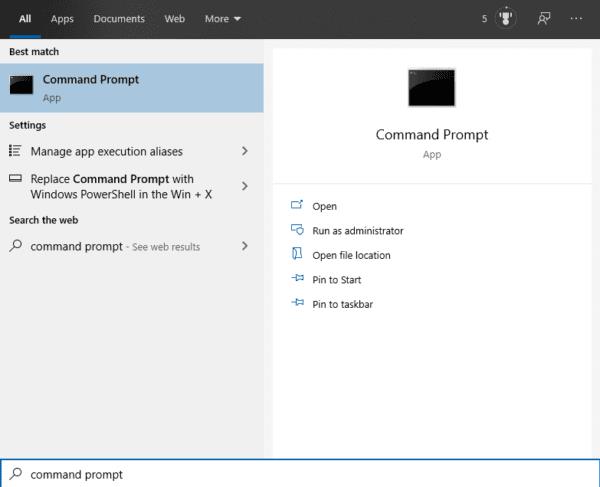
Inicie el símbolo del sistema como administrador.
Sugerencia: si el símbolo del sistema no está presente en su dispositivo, Windows PowerShell funcionará de manera idéntica.
Una vez que el símbolo del sistema esté abierto, escriba el comando "Reg export /?", Para ver la página de ayuda del comando de exportación del registro. Esta página explica qué hace cada uno de los argumentos, en qué orden deben estar y cuáles son opcionales.

La página de ayuda para el comando "Exportar Reg".
El argumento Nombre de clave es el nombre de la clave de registro que se va a exportar, se divide en dos secciones, la clave raíz y la subclave. La clave raíz es uno de los cinco árboles de registro. Puede escribirlos en su totalidad, es decir, "HKEY_Current_User" o en su forma abreviada, es decir, "HKCU".
La subclave es la ruta a la subclave que desea exportar. La ruta puede ser a una sola subclave específica, hasta el máximo de 512 niveles de profundidad, o puede ser a una subclave de alto nivel con más subclaves. También es posible dejar la subclave en blanco, esto exportará todo el árbol de la clave raíz, incluidas todas sus subclaves. Si no sabe cuál en concreto desea, elegir uno de nivel superior que incluya lo que está buscando es su mejor opción; simplemente no suba demasiado, o puede terminar con cosas que no desea.
FileName es el nombre del archivo al que desea exportar las claves de registro. Si solo proporciona un nombre de archivo sin información de ruta, el archivo se guardará en el directorio actual en el que se encuentra el símbolo del sistema. Si ha iniciado el símbolo del sistema con permisos administrativos, entonces se habrá abierto en la carpeta “C: \ Windows directorio \ system32 ”. System32 NO es un buen lugar para guardar un archivo de clave de registro exportado, ya que contiene componentes sensibles de Windows; en su lugar, debería considerar usar un directorio de usuario como su escritorio. Comenzar la ruta de su archivo con "% UserProfile%" mueve el directorio de salida a su directorio de usuario, por ejemplo, "% UserProfile% \ Desktop" guardará un archivo en su directorio de escritorio.
Sugerencia: El nombre del archivo siempre debe terminar con la extensión de archivo .reg. Este es el tipo de archivo de configuración de registro reconocido.
Los otros argumentos de comando son menos importantes y completamente opcionales. Por ejemplo, / y sobrescribe automáticamente los archivos con el mismo nombre, si existen. Los argumentos / reg: 32 y / reg: 64 le permiten especificar si se accede a la clave con la vista de registro de 32 o 64 bits, respectivamente.
Ahora está listo para escribir y ejecutar el comando real. El comando debe ser “reg export 'RootKey [\ SubKey]' 'FileName'”. No se necesitan comillas, simplemente escriba los nombres de clave que necesita. La clave raíz y el nombre de archivo son elementos obligatorios, mientras que la sección Subclave se puede dejar en blanco para exportar la clave raíz completa.

"La operación se completó con éxito".
Si el comando se completó correctamente, se imprimirá un mensaje en la ventana del símbolo del sistema que dice: "La operación se completó correctamente". El comando puede tardar un tiempo en ejecutarse, por lo que es posible que deba esperar a que aparezca la confirmación.
Ahora, debería tener un archivo reg guardado en la ubicación que especificó. Puede copiar esto a otra computadora para importarlo allí. Una vez en su computadora de destino, puede ver los argumentos del comando escribiendo el comando "Reg Import /?". Los argumentos del comando de importación son muy similares a los del comando de exportación.

La página de ayuda para el comando “Importar registro”.
Sugerencia: antes de modificar el registro, debe crear un punto de restauración del sistema adecuado. Un punto de restauración proporcionará una configuración de registro "buena conocida" a la que puede volver si hay algún problema después de la importación.
Para importar el archivo reg, ejecute el comando “reg import 'FileName'” donde “FileName” es la ruta del archivo reg que desea importar. Nuevamente, una vez que el proceso se complete con éxito, se imprimirá el mensaje "La operación se completó correctamente".
Este tutorial te muestra cómo cambiar la configuración de UAC en Microsoft Windows.
Cómo habilitar o deshabilitar la función de Protección de Archivos de Microsoft Windows utilizando el Registro y otros métodos para Windows 10 y 11.
Si no puedes cambiar la configuración de tu ratón en Windows 10, actualiza o reinstala los controladores del ratón. O ejecuta el solucionador de problemas de hardware y dispositivos.
El error 0X800701B1 indica que un dispositivo no existe en Windows 10, generalmente asociado a problemas con discos duros externos.
¿Tiene dificultades para solucionar el código de error 0xc00000e9 de Windows 10? ¡Pruebe estos conjuntos de soluciones y vuelva a hacer que su PC o computadora portátil funcione!
¿Su actualización de Windows se atascó durante una actualización? Aquí le mostramos cómo solucionar el problema de Windows 10 atascado.
Descubre cómo mostrar archivos y carpetas ocultos en Windows 10. Aprende las mejores técnicas para habilitar visibilidad a elementos que no se ven por defecto.
¿Quiere habilitar la integridad de la memoria de Windows? Aquí hay 9 formas de corregir el error de integridad de la memoria en Windows 11/10.
Para INSTALAR el Administrador de paquetes de Windows (winget), descargue el Instalador de aplicaciones en Windows 10 y use el comando winget.
Windows 10 ahora puede recibir mejoras de funciones a través de Windows Feature Experience Pack, facilitando actualizaciones rápidas y eficientes.
¿Quieres abrir automáticamente tus sitios web favoritos al iniciar Windows 10 u 11? Descubre cómo configurar esta facilidad y mejora tu productividad.
¿Tiene problemas con una pantalla incómodamente ampliada en su PC con Windows 10 u 11? Esto es lo que puede hacer para solucionar el problema.
Si Microsoft Word sigue fallando en su PC con Windows, lea este artículo mientras lo ayudamos con todos los métodos para solucionar el problema.
Ahora que sabemos que las actualizaciones futuras de Windows 10 reservarán 7 GB de espacio en nuestros discos duros, hay una manera de evitar que esto suceda. Mientras el reservado
Imagínese esto: necesita instalar un nuevo software en su PC con Windows. Lo más probable es que se dirija a un sitio web, tratando de no hacer clic en la basura en la página,
Cuando instala una impresora, su PC con Windows 10 debería detectar su impresora automáticamente; de forma inalámbrica en su red doméstica, o conectó directamente la impresora a
La duración de la batería a menudo puede convertirse en un tema delicado, ya que se ve afectada por la forma en que usa su PC con Windows 10. Los juegos acabarán con la batería rápidamente, pero la web general
Microsoft ha prestado mucha más atención a su aplicación Windows 10 Sticky Notes últimamente. La versión 3.0 reciente de las aplicaciones fue encabezada por la sincronización entre dispositivos
Tener una unidad de recuperación de Windows 10 debería ser un componente clave de su estrategia de copia de seguridad y recuperación. Si bien no es una copia de seguridad en sí, se puede utilizar una unidad de recuperación para
Windows 10 ofrece una serie de funciones nuevas y mejoras a las funciones anteriores, muchas de las cuales es posible que no conozca por completo. Espacios de almacenamiento es una de esas características.
Si experimentas errores o bloqueos, sigue los pasos para una restauración del sistema en Windows 11 para regresar tu dispositivo a una versión anterior.
Si estás buscando las mejores alternativas a Microsoft Office, aquí tienes 6 excelentes soluciones para comenzar.
Este tutorial te muestra cómo puedes crear un icono de acceso directo en el escritorio de Windows que abre un símbolo del sistema en una ubicación específica de la carpeta.
¿Es Start11 mejor que la barra de tareas de Windows? Echa un vistazo a algunas de las ventajas clave que Start11 tiene sobre la barra integrada de Windows.
Descubre varias maneras de solucionar una actualización de Windows dañada si tu máquina tiene problemas después de instalar una actualización reciente.
¿Estás luchando por descubrir cómo establecer un video como protector de pantalla en Windows 11? Revelamos cómo hacerlo utilizando un software gratuito que es ideal para múltiples formatos de archivos de video.
¿Te molesta la función Narrador en Windows 11? Aprende cómo deshabilitar la voz del narrador de múltiples maneras fáciles.
Mantener múltiples bandejas de entrada de correo electrónico puede ser complicado, especialmente si tienes correos importantes en ambos. Este artículo te mostrará cómo sincronizar Gmail con Microsoft Outlook en dispositivos PC y Mac de Apple.
Cómo habilitar o deshabilitar el sistema de archivos cifrados en Microsoft Windows. Descubre los diferentes métodos para Windows 11.
Te mostramos cómo resolver el error Windows no puede iniciar sesión porque no se puede cargar su perfil al conectar a una computadora a través de Escritorio Remoto.



![Qué es No se puede iniciar el error 0xc00000e9 y cómo resolverlo [8 soluciones probadas] Qué es No se puede iniciar el error 0xc00000e9 y cómo resolverlo [8 soluciones probadas]](https://cloudo3.com/resources4/images1/image-5269-1109093426163.png)






















